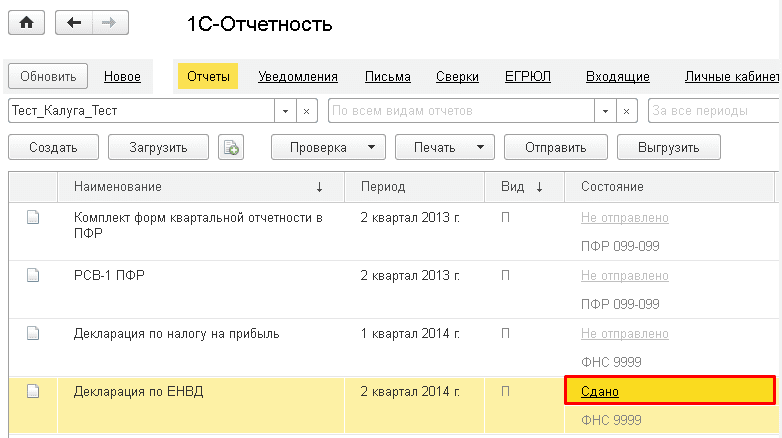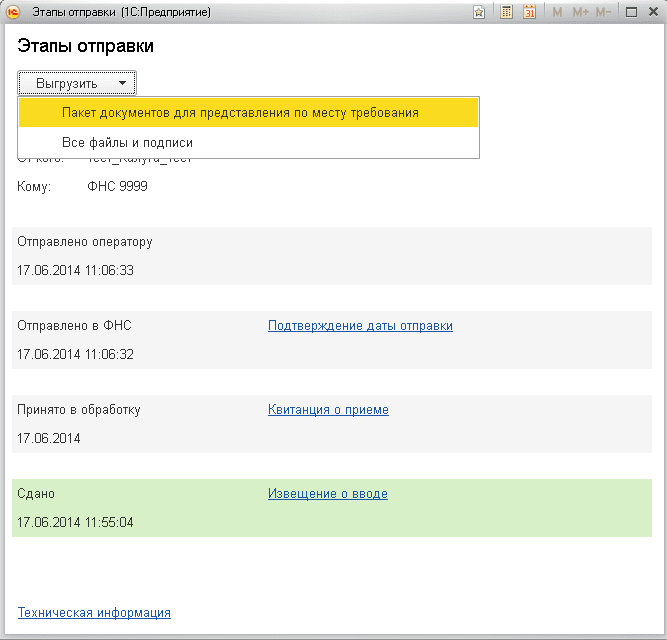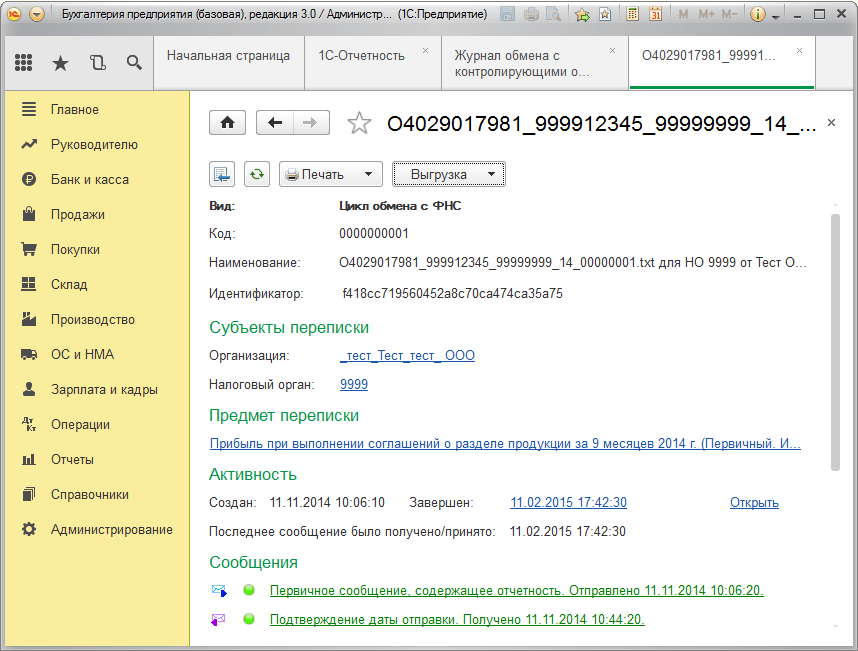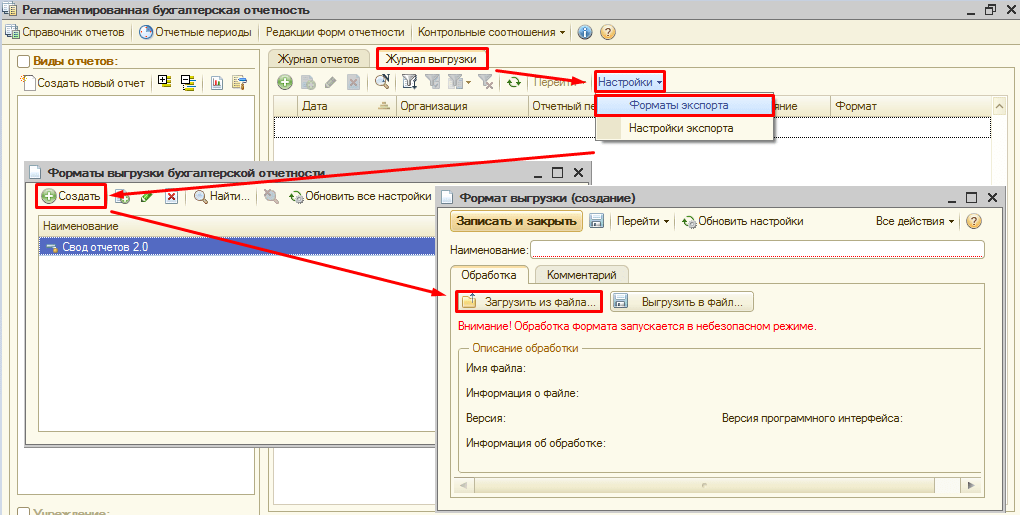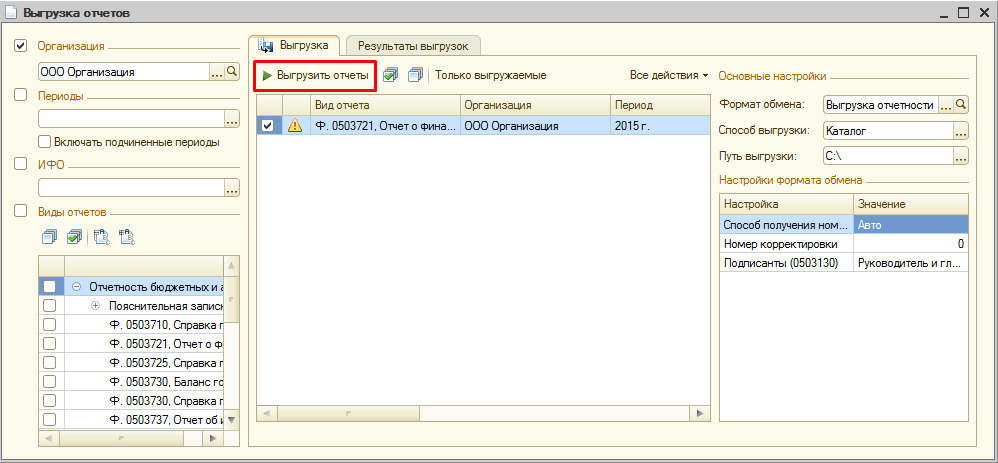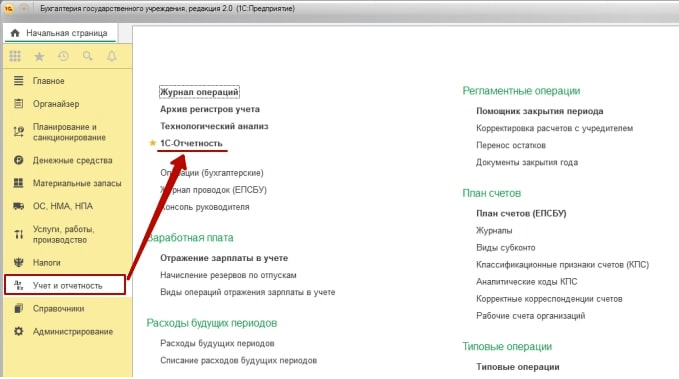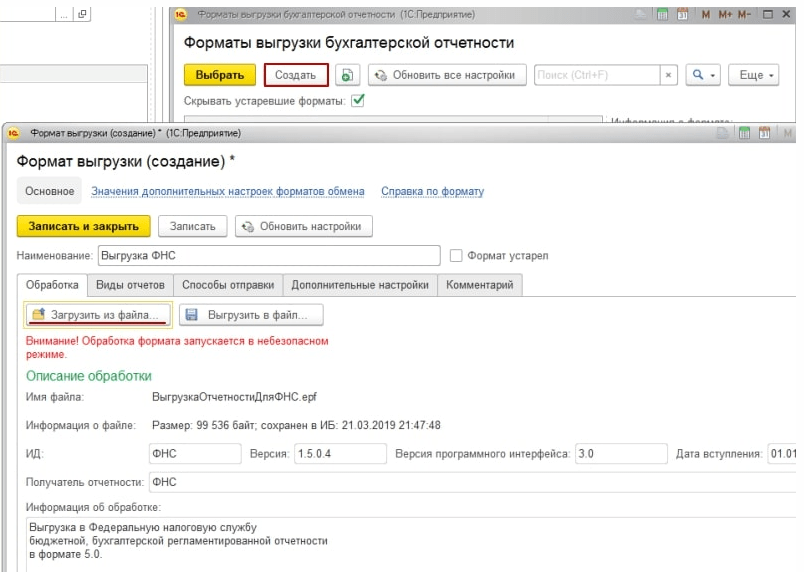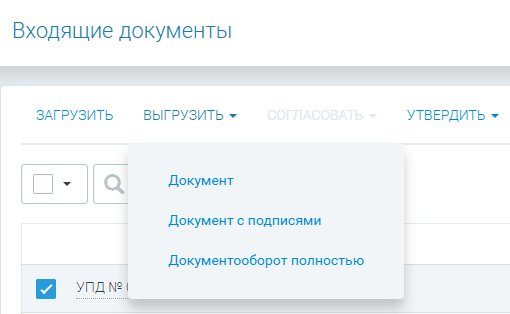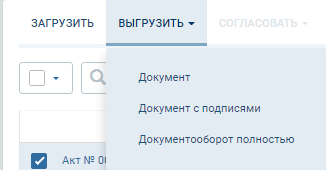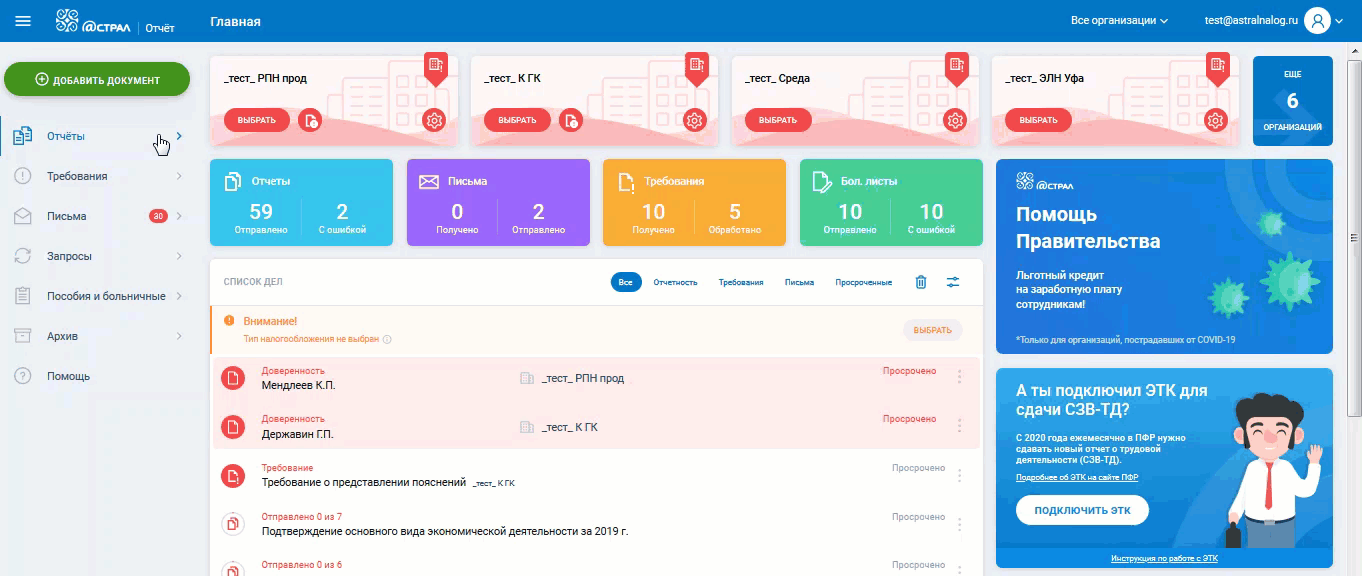Разбираемся, как выгружать документы в системах «1С-Отчётность», «1С:БГУ 1.0», «1С:БГУ 2.0», «Астрал.Докс» и «Астрал. Отчётность 5.0».
Как выгружать документы по отчётности для банков
Центральный Банк РФ в письме №41-Т рекомендует выгружать документы и отправлять бухгалтерскую отчётность и налоговые декларации банкам в электронном виде. Для этого потребуется система электронного документооборота и квалифицированная цифровая подпись (КЭП).
Компании направляют отчётность по налогам в ФНС России в электронном виде. Налоговый орган подтверждает приём документов и направляет файлов, заверенные КЭП сотрудника налоговой. Эти файлы выгружают и отправляют в банки.
Выгрузка документов в «1С-Отчётность»
Есть два способа:
- На вкладке «Отчёты» проверьте статус файла, который хотите направить в банк. Если отчёт помечен тегом «Сдано», нажмите на него и дождитесь загрузки окна «Этапы отправки». В нём нажмите «Выгрузить», и в раскрывшемся списке выберите вариант «Пакет документов для предоставления по месту требования».
- Протоколы с КЭП государственного ведомства загружают через «Журнал обмена с контролирующими органами». Выберите документ и откройте его. Нажмите кнопку «Выгрузка». В появившемся списке выберите пункт «Выгрузить для предоставления по требованию». Система попросит определить, куда загрузить файл на компьютере или предложит открыть его.
Выгрузка бухгалтерского баланса из «1С:БГУ 1.0»
Чтобы извлечь бухгалтерские отчётные документы из «1С:Бухгалтерия государственного учреждения» в редакции 1.0 нужно настроить конфигурацию программы — для этого используйте обработку Выгрузка Отчетности Для ФНС .
Чтобы установить обработку:
- перейдите через «Бухгалтерский учёт» в «Регламентированные отчёты» и подраздел «Бухгалтерская отчётность»;
- зайдите на вкладку «Журнал выгрузки», нажмите «Настройки», а затем «Форматы экспорта»;
- нажмите кнопку «Создать», выберите «Загрузить из файла», отметьте обработку;
- нажмите «Записать», а потом «Закрыть».
Можно загружать отчёты с пометками «Подготовлено», «Утверждено» — данные в этих файлах согласованы.
Чтобы выгрузить документацию, зайдите в раздел «Бухгалтерская отчётность». Отсюда в «Журнал Отчетов», а затем нажмите «Выгрузка».
После выберете параметры загрузки:
- Проставьте галочки напротив документов, которые хотите извлечь. Документы можно отфильтровать по разным параметрам.
- В строке «Формата обмена» выберете обработку «ВыгрузкаОтчетностидляФНС».
- Выберете способ и путь загрузки.
- В разделе «Номер корректировки» выберете вид документации: 0 — первичка, 1–199 — файлы корректировки.
- Завершите загрузку и нажмите «Выгрузить данные».
Когда загрузка файла закончится, автоматически откроется «Протокол выгрузки отчётности».
Чтобы загрузить и направить бухгалтерский баланс из «1С:Бухгалтерия государственного учреждения 1.0», перейдите во вкладку «Налоговая и статистическая отчётность». Нажмите «Перейти» и выберете «Внешние электронные представления отчётов». После нажатия «Загрузить» система откроет окно для выбора файла. После проверки отчёта нажмите «Записать» и «Отправить».
Выгрузка бухгалтерского баланса из «1С:БГУ 2.0»
Установите расширение Выгрузка Отчетности Для ФНС
- В основном меню программы через раздел «Учёт и отчётность» откройте подраздел «1С-Отчётность».
- Нажмите ссылку «Ещё», а потом «Бухгалтерская отчётность»;
- В «Регламентированные бухгалтерские отчёты» откройте подраздел «Выгрузка».
- Появится новое окно, в нём перейдите через «Основные настройки» в «Формат обмена» и нажмите «Выбрать». Откроется диалоговое окно с кнопками «Создать», «Загрузить из файла». Система предложит выбрать файл — найдите «ВыгрузкаОтчетностиДляФНС».
- После загрузки нажмите «Записать» и «Закрыть».
Перед тем как выгрузить файл, нужно настроить конфигурацию. В «Формат обмена» выберете расширение ВыгрузкаОтчетностиДляФНС.epf, определите способ и путь загрузки, укажите вид документа (от 0 до 199) в «Номере корректировки». Затем выберете отчёты, которые хотите загрузите, и нажмите кнопку «Выгрузить отчёты».
В разделе «Учёт и отчётность» основного меню программы вновь перейдите в «1С-Отчётность». Выберете «Загрузить» и определите файл для отправки. Проверьте верность данных, сохраните изменения нажав «Записать» и «Отправить».
Выгрузка документов в ЭДО «Астрал.Докс»
Выгружать документ в «Астрал.Докс» можно из разделов «Входящие», «Исходящие», «Архив», а также из черновиков. В нужном разделе отметьте файл и нажмите кнопку «Выгрузить».
Можно отмечать и загружать несколько документов одновременно.
После того как нажмёте «Выгрузить», выберете один из трёх вариантов:
- загрузить документ: файл скачается как XML-архив;
- получить файл с электронными подписями: сохранится архив с двумя папками, в одной будут первичные документы, а в другой – результаты приёма;
- скачать весь документооборот: в архиве будут находиться несколько файлов, в зависимости от того, какой документ выгрузили.
Получить файл с подписями можно, только когда документооборот завершён. В этом случае в архиве будут документ в формате XML, SGN-документ с подписью и версия для печати в PDF.
Если пользователь одновременно скачивает несколько файлов, все они будут выгружаться в один архив.
Для облегчения работы с первичными документами подключитесь к 1С:РПД, цены и условия подключения указаны в каталоге.
Выгрузка документов для банка из «Астрал Отчёт 5.0»
Перейдите в раздел «Отчёты» и «Отправленные». В основной части окна выберете «Экспорт документов для банка».
Система выгрузит ZIP-архив с:
- файлом с бухгалтерской отчётностью;
- КЭП компании, скрепляющая отчётность;
- КЭП должностного лица из структуры ФНС;
- квитанцией приёма документов в Налоговой инспекции с КЭП представителя ведомства.
Как видно из инструкции, чтобы выгрузить документы из систем «Астрал.Докс» и «Астрал Отчёт» не нужно настраивать конфигурацию программы — достаточно нескольких кликов мышью.
Другие преимущества систем ЭДО от «Астрал»:
- вход с любого устройства без установки программ;
- защита данных от аккредитованного провайдера «Астрал»;
- регулярное обновление базы отчётов и деклараций;
- встроенный редактор отчётов;
- техническая поддержка 24/7;
- офисы во всех регионах страны.
Чтобы уточнить условия или подключиться к системе оставьте заявку на сайте.